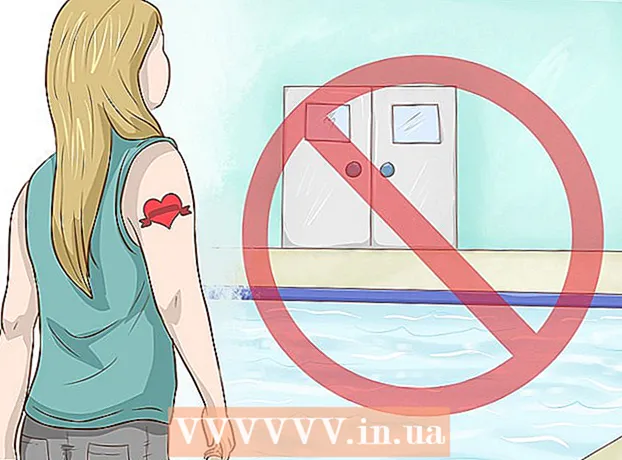MəZmun
- Addımlar
- 4 -dən 1 -ci hissə: Kompüter Avadanlıqlarının Seçilməsi
- 4 -dən 2 -ci hissə: Doğru doldurmağı seçmək
- 4 -dən 3 -cü hissə: İsteğe bağlı avadanlıqların seçilməsi
- 4 -cü hissənin 4 -ü: Öz maliyyə imkanlarınızı qiymətləndirmək
- İpuçları
Yeni bir kompüter almaqdan həqiqətən narahatsınız? Narahat olma! Belə bir cihazı seçmək üçün düşünülmüş bir yanaşma ilə ehtiyaclarınıza uyğun olanı asanlıqla tapa bilərsiniz. Əslində, hamısı düzgün kompüter avadanlığı növünü seçmək, daxili komponentlərinin prinsiplərini başa düşmək, ehtiyac duyduğunuz əlavə cihazları təyin etmək və sizin üçün mükəmməl bir kompüterin uyğunlaşması üçün öz maliyyə imkanlarınızı nəzərə almaqdır.
Addımlar
4 -dən 1 -ci hissə: Kompüter Avadanlıqlarının Seçilməsi
 1 Masaüstü kompüter almağı düşünün. Qərar verməyinizi asanlaşdırmaq üçün kompüterə ehtiyac duyduğunuz işlərin siyahısını tərtib edin. İnternetə daxil olmaq, mətnlərlə və elektron tablolarla işləmək (əsas kompüter istifadəsi) üçün audio və ya video emal etmək qədər güclü olmayan bir kompüterə ehtiyacınız var. Bir çox vəzifəni həll etməyi planlaşdırırsınızsa, hamısını yoxlayın. Aşağıda müxtəlif növ masaüstü kompüterlər verilmişdir.
1 Masaüstü kompüter almağı düşünün. Qərar verməyinizi asanlaşdırmaq üçün kompüterə ehtiyac duyduğunuz işlərin siyahısını tərtib edin. İnternetə daxil olmaq, mətnlərlə və elektron tablolarla işləmək (əsas kompüter istifadəsi) üçün audio və ya video emal etmək qədər güclü olmayan bir kompüterə ehtiyacınız var. Bir çox vəzifəni həll etməyi planlaşdırırsınızsa, hamısını yoxlayın. Aşağıda müxtəlif növ masaüstü kompüterlər verilmişdir. - Tam ölçülü kompüterlər ucuzdur, təmir etmək və təkmilləşdirmək asandır və müxtəlif komponentlər mövcuddur. Onların əsas dezavantajı çox yer tutmalarıdır.
- Monobloklar, minimum yer tutarkən həm sistem vahidini, həm də monitoru eyni anda birləşdirir. Digər tərəfdən, çox bahalıdır və təmir etmək və təkmilləşdirmək çətindir.
- Oyun kompüterləri çox bahalı, böyük və ciddi oyunçular üçün nəzərdə tutulmuşdur. Sürətli prosessorlar, böyük miqdarda RAM, yüksək keyfiyyətli səs və video kartları ilə təchiz olunmuşdur.
 2 Əsas istifadə üçün Chromebook noutbuklarını seçin. Nisbətən ucuz, ölçüləri kiçik və çəkisi yüngüldür. Əsasən mətn və elektron tablo redaktorları ilə işləyirsinizsə, bu noutbuk yaxşı bir seçim olacaq. Onun əsas çatışmazlığı, məhdud sabit disk sahəsi və məhdud RAM -dır. Bu cihazı satın alsanız, bulud saxlamasına daimi girişiniz lazımdır.
2 Əsas istifadə üçün Chromebook noutbuklarını seçin. Nisbətən ucuz, ölçüləri kiçik və çəkisi yüngüldür. Əsasən mətn və elektron tablo redaktorları ilə işləyirsinizsə, bu noutbuk yaxşı bir seçim olacaq. Onun əsas çatışmazlığı, məhdud sabit disk sahəsi və məhdud RAM -dır. Bu cihazı satın alsanız, bulud saxlamasına daimi girişiniz lazımdır.  3 Müxtəlif vəzifələri yerinə yetirmək üçün tam bir laptop satın alın. Müasir noutbuklar sürətli prosessorlar və məlumatların saxlanması üçün kifayət qədər böyük sərt disklərlə təchiz olunmuşdur. Kiçik modellər daha yüngüldür və hələ də müəyyən üstünlüklər təqdim edir. Bununla birlikdə, daha böyük noutbuklar daha böyük və daha gözə uyğun ekranlara malikdir.Həm də daha güclü olmağa meyllidirlər.
3 Müxtəlif vəzifələri yerinə yetirmək üçün tam bir laptop satın alın. Müasir noutbuklar sürətli prosessorlar və məlumatların saxlanması üçün kifayət qədər böyük sərt disklərlə təchiz olunmuşdur. Kiçik modellər daha yüngüldür və hələ də müəyyən üstünlüklər təqdim edir. Bununla birlikdə, daha böyük noutbuklar daha böyük və daha gözə uyğun ekranlara malikdir.Həm də daha güclü olmağa meyllidirlər.  4 Maksimum taşınabilirlik üçün tabletinizi seçin. Tabletlər çox yüngüldür və noutbuklarla eyni şəkildə istifadə edilə bilər. Onların batareyası 4-13 saat ərzində avtonom işləyə bilər. Digər tərəfdən, belə bir cihazda hər hansı bir məhsuldar iş görməlisinizsə, bunun üçün əlavə olaraq bir klaviatura almalı olacaqsınız.
4 Maksimum taşınabilirlik üçün tabletinizi seçin. Tabletlər çox yüngüldür və noutbuklarla eyni şəkildə istifadə edilə bilər. Onların batareyası 4-13 saat ərzində avtonom işləyə bilər. Digər tərəfdən, belə bir cihazda hər hansı bir məhsuldar iş görməlisinizsə, bunun üçün əlavə olaraq bir klaviatura almalı olacaqsınız.  5 Müştəri rəylərinə baxın. Kompüteri xüsusiyyətləri baxımından bəyənmisinizsə və ehtiyaclarınıza cavab verirsinizsə, müştəri rəylərini araşdırın. Dostlarınızdan, ailənizdən və etibar edə biləcəyiniz etibarlı elektronika mağazası məsləhətçilərindən soruşun. Bu kompüter üçün rəyləri və rəyləri oxuyun və mövcud məlumatlar üzərində öz araşdırmalarınızı aparın. Axı, yalnız kənardan sərin görünən yararsız bir əşya almaq istəmirsiniz. MÜTƏXSİSİN MƏSLƏHƏTİ
5 Müştəri rəylərinə baxın. Kompüteri xüsusiyyətləri baxımından bəyənmisinizsə və ehtiyaclarınıza cavab verirsinizsə, müştəri rəylərini araşdırın. Dostlarınızdan, ailənizdən və etibar edə biləcəyiniz etibarlı elektronika mağazası məsləhətçilərindən soruşun. Bu kompüter üçün rəyləri və rəyləri oxuyun və mövcud məlumatlar üzərində öz araşdırmalarınızı aparın. Axı, yalnız kənardan sərin görünən yararsız bir əşya almaq istəmirsiniz. MÜTƏXSİSİN MƏSLƏHƏTİ 
Jeremy Mercer
Kompüter Mütəxəssisi Jeremy Mercer, Kaliforniya ştatının Los-Ancelesdəki MacPro-LA kompüter təmiri şirkətində menecer və baş texnikdür. Elektronika təmiri, eləcə də kompüter mağazalarında (PC və Mac) 10 ildən artıq təcrübəyə malikdir. Jeremy Mercer
Jeremy Mercer
Kompüter MütəxəssisiMütəxəssisimiz razıdır: "Satın almadan əvvəl, İnternetə girin və bu kompüterləri satan hər hansı bir mağazanın veb saytına daxil olun. Görün bu modeli alan insanlar bu kompüter haqqında hansı rəylər verirlər. "
4 -dən 2 -ci hissə: Doğru doldurmağı seçmək
 1 Sabit diskinizi seçin. Kompüterdəki məlumatların əsas saxlanması, hərəkətli hissələri olan (HDD) və ya bərk vəziyyətdə olan sabit disk sürücüsü (SSD) olan ənənəvi sabit disk sürücüsü ilə təmsil oluna bilər. Qatı vəziyyətdə olan sabit disklər, adi sabit disklərə nisbətən daha sürətli və daha az enerji sərf edir. Eyni zamanda çox sayda proqram işləyərkən donmağa daha az meyllidirlər. Paket: Kompüterinizə birdən çox vəzifə qoyacaqsınızsa, bir SSD istifadə edin.
1 Sabit diskinizi seçin. Kompüterdəki məlumatların əsas saxlanması, hərəkətli hissələri olan (HDD) və ya bərk vəziyyətdə olan sabit disk sürücüsü (SSD) olan ənənəvi sabit disk sürücüsü ilə təmsil oluna bilər. Qatı vəziyyətdə olan sabit disklər, adi sabit disklərə nisbətən daha sürətli və daha az enerji sərf edir. Eyni zamanda çox sayda proqram işləyərkən donmağa daha az meyllidirlər. Paket: Kompüterinizə birdən çox vəzifə qoyacaqsınızsa, bir SSD istifadə edin. - Sabit və bərk vəziyyətdə sabit disk arasında qərar verə bilmirsinizsə, hər ikisini birləşdirən hibrid seçimdən istifadə edə bilərsiniz. Hibrid bir sabit disk ilə, bir az da olsa SSD sürətini əldə edirsiniz. Digər tərəfdən, bir sabit diskin klassik aparatı kifayət qədər kövrəkdir və kompüterinizi təsadüfən atarsanız zədələnə bilər.
- CD və DVD pleyerlər kimi optik disklər getdikcə populyarlaşmır. Daxili disk sürücüsü olan bir kompüter tapa bilmirsinizsə, USB kabeli ilə qoşula bilən xarici bir sürücü satın alın.

Jeremy Mercer
Kompüter Mütəxəssisi Jeremy Mercer, Kaliforniya ştatının Los-Ancelesdəki MacPro-LA kompüter təmiri şirkətində menecer və baş texnikdür. Elektronika təmiri, eləcə də kompüter mağazalarında (PC və Mac) 10 ildən artıq təcrübəyə malikdir. Jeremy Mercer
Jeremy Mercer
Kompüter MütəxəssisiTam olaraq nəyə ehtiyacınız olduğunu başa düşmək üçün kompüterinizi necə istifadə edəcəyinizi düşünün. Əsasən sadə gündəlik işlər üçün ehtiyacınız varsa, ümumiyyətlə 8 GB RAM və təxminən 500 GB HDD və ya SSD olan bir kompüter kifayətdir. Video və ya musiqi emal edəcəksinizsə, ehtimal ki, 16 GB RAM və tercihen SSD -yə ehtiyacınız olacaq.
 2 Məlumat saxlamaq üçün nə qədər sabit disk lazım olduğunu öyrənin. Diskin ölçüsü gigabaytda nə qədər böyükdürsə, ona bir o qədər çox məlumat sığacaq. Hal -hazırda, sabit disklər əsasən 500 GB -dan 8 TB -ə qədər ölçülərdə istehsal olunur. Kompüterə ehtiyacınız olan vəzifələri nəzərdən keçirin. Yaxın bir neçə ildə bu hədəflərin dəyişib -dəyişməyəcəyini özünüzdən soruşun.
2 Məlumat saxlamaq üçün nə qədər sabit disk lazım olduğunu öyrənin. Diskin ölçüsü gigabaytda nə qədər böyükdürsə, ona bir o qədər çox məlumat sığacaq. Hal -hazırda, sabit disklər əsasən 500 GB -dan 8 TB -ə qədər ölçülərdə istehsal olunur. Kompüterə ehtiyacınız olan vəzifələri nəzərdən keçirin. Yaxın bir neçə ildə bu hədəflərin dəyişib -dəyişməyəcəyini özünüzdən soruşun. - Məsələn, ilkin məqsədiniz mətn sənədləri və elektron tablolar üçün kifayət qədər saxlama sahəsinə malik olmaq ola bilər. Ancaq sonradan musiqi və videoları kompüterinizdə saxlamağa qərar verə bilərsiniz.Dostlarınız ən son nailiyyətləri ilə uşaqlarının şəkillərini sizə göndərməyə başlaya bilərlər. Bu fayllar digərlərindən daha çox yer tələb edir.
 3 Nə qədər RAM lazım olduğuna qərar verin. Bir kompüterdə nə qədər təsadüfi giriş yaddaşı (RAM) varsa, o qədər çox proqram eyni vaxtda işləyə bilər və performansı daha yaxşı olar. Yalnız əsas vəzifələr üçün bir kompüterə ehtiyacınız varsa, standart 4 GB RAM -ı dayandırın. Digər tərəfdən, ciddi bir oyunçuysanız, 16 GB və ya daha çox RAM istifadə edin.
3 Nə qədər RAM lazım olduğuna qərar verin. Bir kompüterdə nə qədər təsadüfi giriş yaddaşı (RAM) varsa, o qədər çox proqram eyni vaxtda işləyə bilər və performansı daha yaxşı olar. Yalnız əsas vəzifələr üçün bir kompüterə ehtiyacınız varsa, standart 4 GB RAM -ı dayandırın. Digər tərəfdən, ciddi bir oyunçuysanız, 16 GB və ya daha çox RAM istifadə edin. - Lazım gələrsə, daha sonra əlavə RAM ala bilərsiniz. Kompüter növündən asılı olmayaraq nisbətən ucuzdur.
 4 Lazım olan prosessor sürətini təyin edin. Həm nüvələrin sayına, həm də gigahertz (GHz) tezliyinə diqqət yetirin. Nüvələr kompüterin hesablama proseslərinin sürətini, tezliyini - enerji istehlakını təyin edir. Məsələn, 1.5 GHz dörd nüvəli prosessor 2.0 GHz tək nüvəli prosessordan daha sürətli işləyəcək. Prosessor seçim ehtiyaclarınız, ehtimal ki, dörd əsas kateqoriyadan birinə düşəcək. Hər biri sizə seçim üçün geniş bir prosessor təqdim edəcək.
4 Lazım olan prosessor sürətini təyin edin. Həm nüvələrin sayına, həm də gigahertz (GHz) tezliyinə diqqət yetirin. Nüvələr kompüterin hesablama proseslərinin sürətini, tezliyini - enerji istehlakını təyin edir. Məsələn, 1.5 GHz dörd nüvəli prosessor 2.0 GHz tək nüvəli prosessordan daha sürətli işləyəcək. Prosessor seçim ehtiyaclarınız, ehtimal ki, dörd əsas kateqoriyadan birinə düşəcək. Hər biri sizə seçim üçün geniş bir prosessor təqdim edəcək. - Əsas istifadə üçün (İnternet sörfü, e-poçtla işləmək, sənədlər, digər istehsal vəzifələri): Intel Celeron, Pentium, AMD A4 və ya AMD A6.
- Əsas oyunlar üçün (tək oyunçu): Intel Core i3, AMD A6, AMD A8.
- Video və əsas oyunlar üçün: Intel Core i5, AMD A8, AMD A9 və ya AMD A10.
- Video tənzimləmə və ciddi oyun üçün (onlayn çox oyuncaqlı interaktiv oyunlar): Intel Core i7, AMD A10 və ya AMD A12.
 5 Sizə uyğun olan əməliyyat sistemini seçin. Əksər kompüterlər üçün seçim Windows və macOS arasında olacaq. Windows daha ucuzdur, daha geniş yayılmışdır və bu sistem vasitəsilə Xbox -a qoşulur. Bununla birlikdə, klassik viruslar və fidyə proqramları virusları da daxil olmaqla zərərli proqramlarla yoluxmağa daha çox həssasdır. MacOS kiber hücumlara daha az həssasdır və yüksək sürətli internetiniz varsa ümumiyyətlə avtomatik olaraq yenilənir. Hər hansı bir Apple Mağazasında Genius Bar dəstək şöbəsi ilə məsləhətləşmə həmişə pulsuzdur. Telefonla məsləhətləşmələr satın alındıqdan sonra ilk 90 gün ərzində pulsuzdur.
5 Sizə uyğun olan əməliyyat sistemini seçin. Əksər kompüterlər üçün seçim Windows və macOS arasında olacaq. Windows daha ucuzdur, daha geniş yayılmışdır və bu sistem vasitəsilə Xbox -a qoşulur. Bununla birlikdə, klassik viruslar və fidyə proqramları virusları da daxil olmaqla zərərli proqramlarla yoluxmağa daha çox həssasdır. MacOS kiber hücumlara daha az həssasdır və yüksək sürətli internetiniz varsa ümumiyyətlə avtomatik olaraq yenilənir. Hər hansı bir Apple Mağazasında Genius Bar dəstək şöbəsi ilə məsləhətləşmə həmişə pulsuzdur. Telefonla məsləhətləşmələr satın alındıqdan sonra ilk 90 gün ərzində pulsuzdur.  6 Batareya ömrünü düşünün. Bir dizüstü kompüter alırsınızsa, unutmayın ki, nə qədər çox enerji istehlak edirsə, batareyanın ömrü də o qədər qısa olar. Məsələn, MacBook üçün yeni bir batareya yalnız sənədlərlə işləyərkən altı saata qədər davam edəcək. İnternetdən istifadə etmək və video izləmək batareyanın ömrünü iki saata qədər azalda bilər. Windows noutbukları, adətən, şarjlar arasında daha qısa batareya ömrünə malikdir. Ekranın parlaqlığının azalması batareyanın ömrünü bir neçə dəqiqədən bir saata qədər uzatmağa imkan verir.
6 Batareya ömrünü düşünün. Bir dizüstü kompüter alırsınızsa, unutmayın ki, nə qədər çox enerji istehlak edirsə, batareyanın ömrü də o qədər qısa olar. Məsələn, MacBook üçün yeni bir batareya yalnız sənədlərlə işləyərkən altı saata qədər davam edəcək. İnternetdən istifadə etmək və video izləmək batareyanın ömrünü iki saata qədər azalda bilər. Windows noutbukları, adətən, şarjlar arasında daha qısa batareya ömrünə malikdir. Ekranın parlaqlığının azalması batareyanın ömrünü bir neçə dəqiqədən bir saata qədər uzatmağa imkan verir. - Yeni MacBooks, Ultrabooks və tablet modellərində çıxarıla bilən batareyalar yoxdur. Digər tərəfdən, köhnə MacBooklarda çıxarıla bilən batareyalar var. Bu batareyalar, dəyişdirilməzdən əvvəl diqqətlə istifadə edildikdə beş ilə qədər xidmət edə bilər.
4 -dən 3 -cü hissə: İsteğe bağlı avadanlıqların seçilməsi
 1 Sizin üçün doğru monitoru seçin. Özünüzə noutbuk və ya hamısı bir arada kompüter almırsınızsa, ayrı bir monitora ehtiyacınız olacaq. Hal-hazırda monitorlar katot şüa borularında (CRT), maye kristallarda (LCD) və işıq yayan diodlarda (LED) işləyir.
1 Sizin üçün doğru monitoru seçin. Özünüzə noutbuk və ya hamısı bir arada kompüter almırsınızsa, ayrı bir monitora ehtiyacınız olacaq. Hal-hazırda monitorlar katot şüa borularında (CRT), maye kristallarda (LCD) və işıq yayan diodlarda (LED) işləyir. - CRT monitorlar, köhnə həcmli televizorlarda istifadə edilən ən qədim texnologiyadır. Bu monitorlar tək başına çox bahalı deyil (əgər tapa bilsəniz), amma təmir etmək çox bahadır. Əlavə olaraq, onlar çətindir və artıq əksər kompüter istifadəçilərinin seçimlərindən çıxıblar.
- LCD monitorlar CRT monitorları qədər titrəmir, bu da baş ağrınızdan əziyyət çəkirsinizsə bir artıdır. Bundan əlavə, onlar yüngül və CRT monitorlarından daha az yer tuturlar. Digər tərəfdən, onlar çox bahadır və proyektor tel bağlandıqda ekran qətnaməsi pozula bilər.
- LED monitorlar ən az enerji sərf etdikləri üçün ən ekoloji cəhətdən təmizdir. LCD monitorlar kimi onlar da yüngüldür. Bununla birlikdə, onların həlli LCD -dən daha yaxşıdır. Yeganə çatışmazlıq yüksək qiymətdir.
 2 Lazım olan monitoru və ya ekranın ölçüsünü təyin edin. Qrafiklərlə işləyirsinizsə və ya bir neçə saat kompüter qarşısında keçirsəniz, daha böyük bir monitora üstünlük verin. Çox vaxt kompüterinizdən uzaq olsanız və ümumiyyətlə yalnız üzərindəki mətnlərlə işləsəniz kiçik bir monitor seçin. Monitor və ya ekran nə qədər böyükdürsə, bir o qədər çox məlumatı daha yüksək qətnamə ilə görmək olar.
2 Lazım olan monitoru və ya ekranın ölçüsünü təyin edin. Qrafiklərlə işləyirsinizsə və ya bir neçə saat kompüter qarşısında keçirsəniz, daha böyük bir monitora üstünlük verin. Çox vaxt kompüterinizdən uzaq olsanız və ümumiyyətlə yalnız üzərindəki mətnlərlə işləsəniz kiçik bir monitor seçin. Monitor və ya ekran nə qədər böyükdürsə, bir o qədər çox məlumatı daha yüksək qətnamə ilə görmək olar. - Müasir noutbuklarda ekranlar parlaq bir səthə malikdir, bu da ekranın parlaqlığı tənzimlənmədikcə günəşdə, açıq havada və ya evdə parlaq işıqlandırma altında məlumat oxumağı çətinləşdirir.
 3 Hansı kompüter siçanına ehtiyacınız olduğunu öyrənin. Bir masaüstü kompüter alırsınızsa, mütləq siçana ehtiyacınız olacaq. Bəzi kompüter siçan modelləri simsizdir və USB ötürücü ilə bağlanır. Digərləri sistem vahidinə və ya monobloqa bir kabel ilə bağlanır. Müasir siçanlar əsasən optikdir. Köhnə top tipli siçanları əvəz edir və top əvəzinə qırmızı və ya görünməz alt işıqlandırma istifadə edir ki, bu da onlara illərlə etibarlı performans verir.
3 Hansı kompüter siçanına ehtiyacınız olduğunu öyrənin. Bir masaüstü kompüter alırsınızsa, mütləq siçana ehtiyacınız olacaq. Bəzi kompüter siçan modelləri simsizdir və USB ötürücü ilə bağlanır. Digərləri sistem vahidinə və ya monobloqa bir kabel ilə bağlanır. Müasir siçanlar əsasən optikdir. Köhnə top tipli siçanları əvəz edir və top əvəzinə qırmızı və ya görünməz alt işıqlandırma istifadə edir ki, bu da onlara illərlə etibarlı performans verir.  4 Qrafika və səs haqqında düşünün. Diskret səs və video kartlar ümumiyyətlə masa üstü kompüterlərdə ən yaxşı video və səs keyfiyyətini təmin edir. Çoxlarının öz yaddaş çipləri var və bu yaddaş nə qədər çox olarsa, performans da bir o qədər yaxşı olar. Yüksək keyfiyyətli bir səs kartı və video kartı almaq qərarına gəlsəniz, onlar üçün yaxşı ödəməyə hazır olun.
4 Qrafika və səs haqqında düşünün. Diskret səs və video kartlar ümumiyyətlə masa üstü kompüterlərdə ən yaxşı video və səs keyfiyyətini təmin edir. Çoxlarının öz yaddaş çipləri var və bu yaddaş nə qədər çox olarsa, performans da bir o qədər yaxşı olar. Yüksək keyfiyyətli bir səs kartı və video kartı almaq qərarına gəlsəniz, onlar üçün yaxşı ödəməyə hazır olun.  5 Periferik cihazları birləşdirmək üçün bağlayıcıları düşünün. Kompüterinizə neçə xarici cihazı (printer, skaner, xarici sabit disklər və s. Daxil olmaqla) bağlamaq istədiyinizi özünüzdən soruşun. Əksər kompüterlərin ən azı iki USB portu var, bəzilərində üç və ya dörd. Digər bağlayıcı növləri də var:
5 Periferik cihazları birləşdirmək üçün bağlayıcıları düşünün. Kompüterinizə neçə xarici cihazı (printer, skaner, xarici sabit disklər və s. Daxil olmaqla) bağlamaq istədiyinizi özünüzdən soruşun. Əksər kompüterlərin ən azı iki USB portu var, bəzilərində üç və ya dörd. Digər bağlayıcı növləri də var: - Televizora qoşulmaq üçün HDMI və DVI;
- Monitoru bağlamaq üçün VGA;
- Kamera üçün FireWire;
- Modemə simli qoşulma üçün Ethernet portu (WiFi routeriniz yoxdursa).
 6 Xarici bir sabit disk satın alın. İndiki vaxtda, daxil edilmiş e-linkin ünvanındakı sadə bir səhv kompüterdə zərərli proqramlarla yoluxmağa səbəb ola bilər. Öz fayllarınızı riskə atmayın. Xarici bir sabit diskə investisiya qoyun. Gigabayt məlumat saxlayan ən ciddi alim belə, bir terabaytlıq ehtiyat xarici sürücü ilə kifayətlənməlidir. USB və ya FireWire vasitəsilə kompüterinizə bir kabel ilə bağlayın. Sonra fayllarınızı xarici bir sürücüyə yedəkləməyə başlaya bilərsiniz.
6 Xarici bir sabit disk satın alın. İndiki vaxtda, daxil edilmiş e-linkin ünvanındakı sadə bir səhv kompüterdə zərərli proqramlarla yoluxmağa səbəb ola bilər. Öz fayllarınızı riskə atmayın. Xarici bir sabit diskə investisiya qoyun. Gigabayt məlumat saxlayan ən ciddi alim belə, bir terabaytlıq ehtiyat xarici sürücü ilə kifayətlənməlidir. USB və ya FireWire vasitəsilə kompüterinizə bir kabel ilə bağlayın. Sonra fayllarınızı xarici bir sürücüyə yedəkləməyə başlaya bilərsiniz. - Xarici bir sabit diski kompüterinizə ilk dəfə bağlayırsınızsa, bağlandıqda müxtəlif istəkləri olan bir neçə açılır pəncərə görünəcək. Məsələn, bir Mac-də, Time Machine ehtiyat nüsxəsini istifadə edərək faylları disklə sinxronlaşdırmaq istədiyinizi soruşan bir açılan pəncərə görəcəksiniz. Bu seçimi aktiv etsəniz, hər dəfə xarici bir sürücü bağladığınızda kompüter avtomatik olaraq fayllarınızın ehtiyat nüsxəsini çıxaracaq.
 7 Genişləndirilmiş zəmanət almağı düşünün. Əksər hallarda, yeni və ya yenilənmiş kompüterlərə standart 12 aylıq zəmanət verilir. Uzunmüddətli zəmanət alıb -verməmək sizə bağlıdır. Yenilənmiş qurğular alarkən və ya elektronikaya içkilər tökmək meyliniz varsa, belə bir zəmanət uyğun ola bilər. Kompüter təzədirsə və ya belə bir zəmanətin dəyəri kompüterin dəyərinin 20% -dən çoxdursa, uzadılmış zəmanət almaq ümumiyyətlə məntiqli deyil.
7 Genişləndirilmiş zəmanət almağı düşünün. Əksər hallarda, yeni və ya yenilənmiş kompüterlərə standart 12 aylıq zəmanət verilir. Uzunmüddətli zəmanət alıb -verməmək sizə bağlıdır. Yenilənmiş qurğular alarkən və ya elektronikaya içkilər tökmək meyliniz varsa, belə bir zəmanət uyğun ola bilər. Kompüter təzədirsə və ya belə bir zəmanətin dəyəri kompüterin dəyərinin 20% -dən çoxdursa, uzadılmış zəmanət almaq ümumiyyətlə məntiqli deyil.
4 -cü hissənin 4 -ü: Öz maliyyə imkanlarınızı qiymətləndirmək
 1 Büdcənizi müəyyənləşdirin. Xərcləmək istədiyinizə bir məhdudiyyət qoyun. Ehtiyac duymadığınız lazımsız proqramı satın almaq istəməyin. Tipik olaraq, xüsusilə üstün parametrləri olmayan bir masa üstü kompüteri, daha bahalı sistemlərin əlavə xüsusiyyətlərinə ehtiyacınız olmadığı təqdirdə, 30 min rubldan aşağı qiymətə almaq olar.Noutbuklar tez -tez eyni xüsusiyyətlərə malik olan masaüstü kompüterlərdən daha bahalıdır, lakin bir çoxu da 30 min rubldan aşağı qiymətə alına bilər.
1 Büdcənizi müəyyənləşdirin. Xərcləmək istədiyinizə bir məhdudiyyət qoyun. Ehtiyac duymadığınız lazımsız proqramı satın almaq istəməyin. Tipik olaraq, xüsusilə üstün parametrləri olmayan bir masa üstü kompüteri, daha bahalı sistemlərin əlavə xüsusiyyətlərinə ehtiyacınız olmadığı təqdirdə, 30 min rubldan aşağı qiymətə almaq olar.Noutbuklar tez -tez eyni xüsusiyyətlərə malik olan masaüstü kompüterlərdən daha bahalıdır, lakin bir çoxu da 30 min rubldan aşağı qiymətə alına bilər. - Tipik olaraq, Apple kompüterləri Windows və ya Linux kompüterlərindən daha bahalıdır. Buna baxmayaraq, qrafika ilə fəal işləyən istifadəçilər arasında populyardır. Həm də zərərli proqram infeksiyasına daha az həssasdırlar.

Jeremy Mercer
Kompüter Mütəxəssisi Jeremy Mercer, Kaliforniya ştatının Los-Ancelesdəki MacPro-LA kompüter təmiri şirkətində menecer və baş texnikdür. Elektronika təmiri, eləcə də kompüter mağazalarında (PC və Mac) 10 ildən artıq təcrübəyə malikdir. Jeremy Mercer
Jeremy Mercer
Kompüter MütəxəssisiPulunuza qənaət etmək üçün həqiqətən hansı əlavələrə ehtiyacınız olduğunu düşünün. Məsələn, bir toxunma ekranının olması sizin üçün o qədər də əhəmiyyətli deyilsə, toxunma ekranı cihazı daha bahalı etdiyinə görə onsuz bir noutbuk seçin.
 2 Kompüter istehsalçılarının "məhsul xətti yeniləmə" dövrlərinə baxın. Kompüter istehsalçılarının yeni məhsul modellərini nə qədər tez -tez buraxdıqları haqqında məlumat toplayın. Eyni zamanda, əvvəlki (köhnəlmiş) nəsil modellərinin qiymətləri ümumiyyətlə nəzərəçarpacaq dərəcədə aşağı düşür. Qabaqcıl texnologiyaya əhəmiyyət vermirsinizsə, köhnə modelləri almağı düşünün.
2 Kompüter istehsalçılarının "məhsul xətti yeniləmə" dövrlərinə baxın. Kompüter istehsalçılarının yeni məhsul modellərini nə qədər tez -tez buraxdıqları haqqında məlumat toplayın. Eyni zamanda, əvvəlki (köhnəlmiş) nəsil modellərinin qiymətləri ümumiyyətlə nəzərəçarpacaq dərəcədə aşağı düşür. Qabaqcıl texnologiyaya əhəmiyyət vermirsinizsə, köhnə modelləri almağı düşünün. - Fərqli istehsalçıların məhsullarını yeniləmək üçün fərqli şərtləri var. Bəziləri il ərzində yeni modellər buraxır və köhnələrini istehsaldan uzaqlaşdırır. Buna baxmayaraq, çox vaxt yenilənmiş xətlərin buraxılışları aşağıdakı vaxta düşür:
- tədris ilinin başlanğıcı (iyundan sentyabr ayına qədər);
- Hədiyyə almaq üçün Yeni il gecəsi (oktyabr-dekabr);
- bahar (fevral-aprel).
- Fərqli istehsalçıların məhsullarını yeniləmək üçün fərqli şərtləri var. Bəziləri il ərzində yeni modellər buraxır və köhnələrini istehsaldan uzaqlaşdırır. Buna baxmayaraq, çox vaxt yenilənmiş xətlərin buraxılışları aşağıdakı vaxta düşür:
 3 Yenilənmiş bir kompüter almağı düşünün. Bunu yalnız həqiqətən gərgin bir pul vəziyyətiniz varsa edin. Yenilənmiş kompüterlərin qiyməti yenilərindən xeyli aşağıdır (çox vaxt 20% daha azdır) və eyni şəkildə işləyir. Əslində bir çox yenilənmiş kompüterlər heç istifadə edilməmişdir. Ancaq bunlar yalnız Apple Store, rəsmi Dell, HP, Sony mağazaları və s. Kimi nüfuzlu mağazalardan alınmalıdır. Aldığınız təmirli əşyanın ən az bir il zəmanət aldığından əmin olun.
3 Yenilənmiş bir kompüter almağı düşünün. Bunu yalnız həqiqətən gərgin bir pul vəziyyətiniz varsa edin. Yenilənmiş kompüterlərin qiyməti yenilərindən xeyli aşağıdır (çox vaxt 20% daha azdır) və eyni şəkildə işləyir. Əslində bir çox yenilənmiş kompüterlər heç istifadə edilməmişdir. Ancaq bunlar yalnız Apple Store, rəsmi Dell, HP, Sony mağazaları və s. Kimi nüfuzlu mağazalardan alınmalıdır. Aldığınız təmirli əşyanın ən az bir il zəmanət aldığından əmin olun.  4 Mümkün endirimlər haqqında məlumat əldə edin. Bəzən mağazalar müəyyən kateqoriyalı müştərilər üçün endirimlər təşkil edə bilər. Məsələn, tələbə, müəllim və ya təqaüdçüsünüzsə, belə bir təşviqin kompüterin pərakəndə satış qiymətini 5-10%aşağı salması mümkündür. Bununla birlikdə, uyğun statusu sübut etməlisiniz (tələbə şəxsiyyət vəsiqəsi, pasport və ya təqaüdə çıxmaq üçün şəxsiyyət vəsiqəsi).
4 Mümkün endirimlər haqqında məlumat əldə edin. Bəzən mağazalar müəyyən kateqoriyalı müştərilər üçün endirimlər təşkil edə bilər. Məsələn, tələbə, müəllim və ya təqaüdçüsünüzsə, belə bir təşviqin kompüterin pərakəndə satış qiymətini 5-10%aşağı salması mümkündür. Bununla birlikdə, uyğun statusu sübut etməlisiniz (tələbə şəxsiyyət vəsiqəsi, pasport və ya təqaüdə çıxmaq üçün şəxsiyyət vəsiqəsi).  5 Taksitlə satın alma ehtimalını öyrənin. Bir məhsulu hissə -hissə alarkən əvvəlcə bunun üçün ilkin ödəniş (təxminən 10%) ödəyirsiniz, sonra borcun tam ödənilməsinə qədər qalan xərcləri aylıq hissələrlə ödəyirsiniz. Taksit planı üçün tətbiq olunan faiz dərəcəsi və bu prosedurun üçüncü tərəflər (banklar) vasitəsilə həyata keçirilməsi barədə soruşun. Müqaviləni imzalamadan əvvəl kiçik hərflərlə yazılanları diqqətlə oxuduğunuzdan əmin olun.
5 Taksitlə satın alma ehtimalını öyrənin. Bir məhsulu hissə -hissə alarkən əvvəlcə bunun üçün ilkin ödəniş (təxminən 10%) ödəyirsiniz, sonra borcun tam ödənilməsinə qədər qalan xərcləri aylıq hissələrlə ödəyirsiniz. Taksit planı üçün tətbiq olunan faiz dərəcəsi və bu prosedurun üçüncü tərəflər (banklar) vasitəsilə həyata keçirilməsi barədə soruşun. Müqaviləni imzalamadan əvvəl kiçik hərflərlə yazılanları diqqətlə oxuduğunuzdan əmin olun.
İpuçları
- Daha sonra kompüterinizi təkmilləşdirməyi planlaşdırırsınızsa, bunu etmək asan olan bir kompüter aldığınızdan əmin olun. Başqa sözlə, məsələn RAM üçün əlavə yuvaların açılması asan olmalıdır.
- Mövcud ehtiyaclarınızdan daha çox qabiliyyəti olan bir kompüter satın almaq, cihazınızı yeniləməyə və ya dəyişdirməyə ehtiyac duymadan daha uzun müddət istifadə edə bilərsiniz. Mümkünsə, müəyyən miqdarda RAM ilə bir kompüter alın. İstifadə etdiyiniz OS -dən (Windows və ya Mac) asılı olmayaraq, kompüteriniz tədricən yavaşlayacaq. Nadir hallarda birdən çox iş görsən də, gələcəkdə əlavə RAM boşa getməyəcək.